MastercamX9安装教程(本教程只适用于WIN7_WIN8_Win10_64位系统)
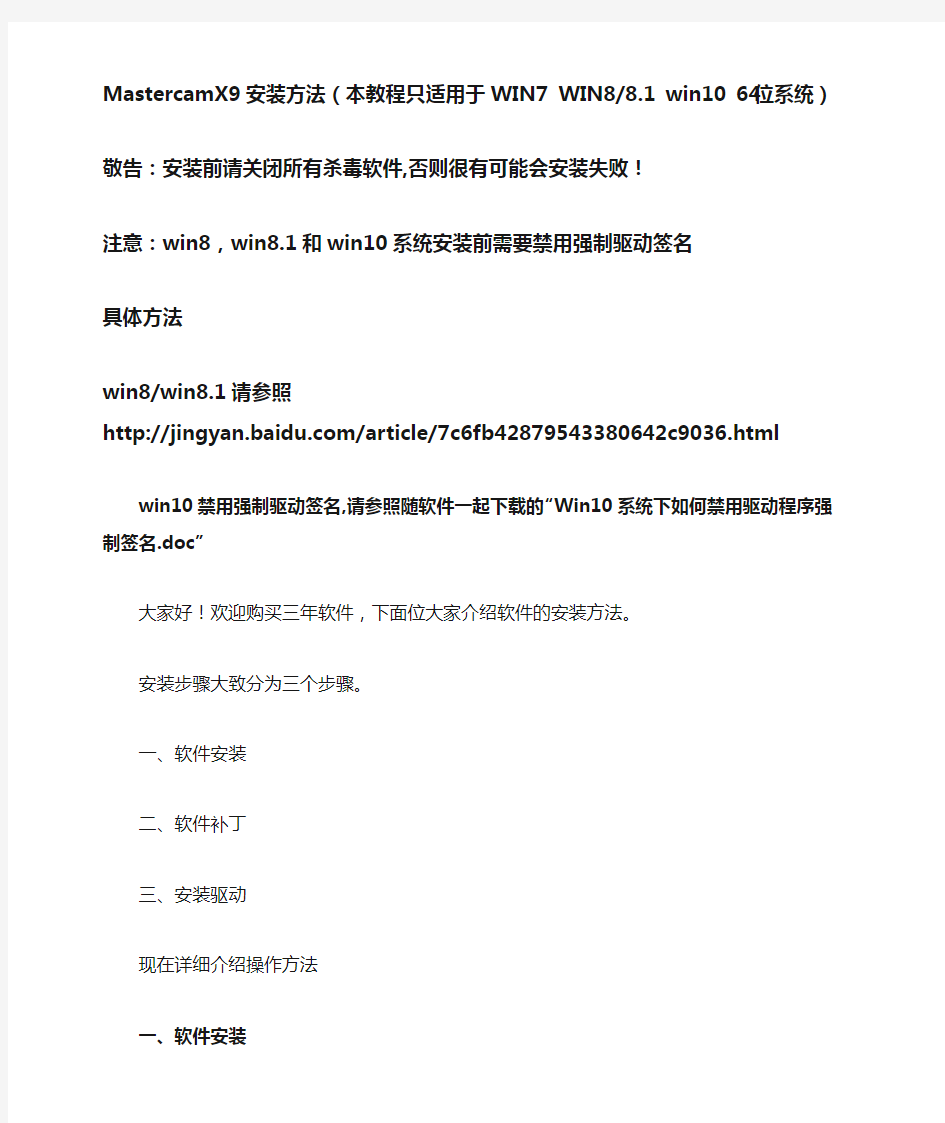
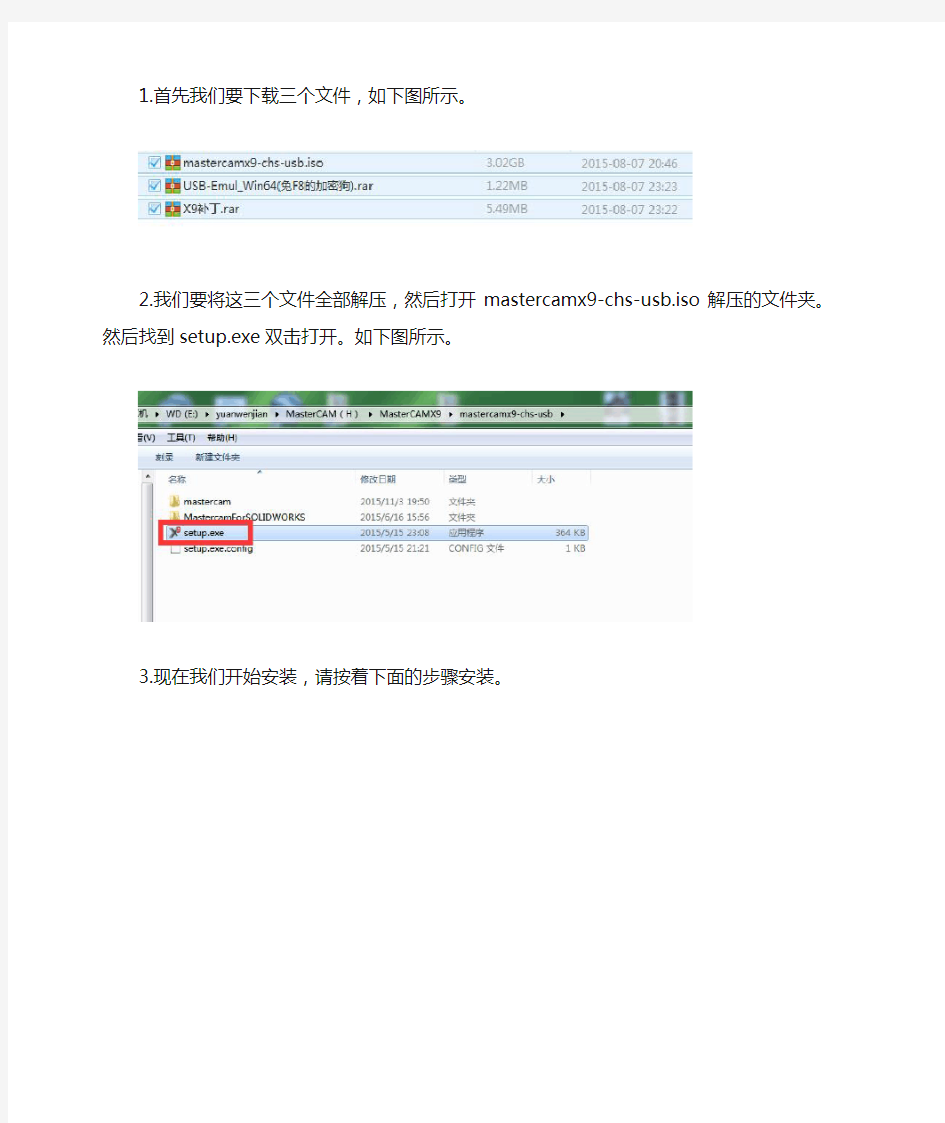
MastercamX9安装方法(本教程只适用于WIN7 WIN8/8.1 win10 64位系统)
敬告:安装前请关闭所有杀毒软件,否则很有可能会安装失败!
注意:win8,win8.1和win10系统安装前需要禁用强制驱动签名
具体方法
win8/win8.1请参照
https://www.360docs.net/doc/6c5374672.html,/article/7c6fb4287954 3380642c9036.html
win10禁用强制驱动签名,请参照随软件一起下载的“Win10系统下如何禁用驱动程序强制签名.doc”
大家好!欢迎购买三年软件,下面位大家介绍软件的安装方法。
安装步骤大致分为三个步骤。
一、软件安装
二、软件补丁
三、安装驱动
现在详细介绍操作方法
一、软件安装
1.首先我们要下载三个文件,如下图所示。
2.我们要将这三个文件全部解压,然后打开mastercamx9-chs-usb.iso解压的文件夹。然后找到setup.exe双击打开。如下图所示。
3.现在我们开始安装,请按着下面的步骤安装。
软件安装成功后,点完成即可...
二.软件补丁
1.打开你下载解压的那三个文件夹中的其中一个“X9补丁”这个文件夹,把“mcamX9”里面的所有文件复制出来。如下图所示.
2.粘贴到你的mastercamX9的安装目录mcamX8里面,并替换。不知道安装目录是在哪里的话,可以鼠标右键单击桌面mastercamX8的快捷方式,然后选到属性--打开文件位置,然后粘贴就可以了。粘贴的时候记住,要选择替换!
三.安装驱动
1. 安装驱动请参照USB-Emul_Win64(免F8的加密狗)文件中的“驱动安装说明”文件夹!
(1)
安装之前可以把USB-Emul_Win64文件夹复制到D:\Program Files (x86)里面与mcamx9平行的目录里面。
安装 USB- 驱动打开USB-Emul_Win64(免F8的加密狗)文件,双击mcam_X5_X7_nethasp_SSQ程序,如图:
下图:
注意:如果如果双击install.bat 后,电脑没有反应,电脑右下角没有提示,就要手动添加驱动。
(3)在电脑桌面上,鼠标右键单击“我的电脑“ 属性,然后单击“设备管理器”:
浏览到“USB-Emul_Win64”目录下的mcamvusb.inf-确定,如图:
安装完成后,我们可以看到在设备管理器—系统设备的下面出现了 Virtual Usb Bus Enumerator 的设备,如图:
2.驱动装完了,然后我们要调试一下,打开你的安装目录,然后找到NhaspX.exe打开。SIM 类型选择:“NetHASP”模式选择:“本地”选择好后,点读取——确定。点确定后如果有弹出对话框,你继续点确定即可。
然后打开mastercamX9软件,如果提示SIM卡未启用,我们就再次打开NhaspX.exe,然后将SIM
类型选择为:”HASP”选择好后点确定。然后可以打开mastercamX9.
化妆课程理论知识 彩妆基础知识
第一节、色彩的分类: 无彩色系:黑色、白色及黑白两色相混的各种深浅不同的灰色称为无彩色。 有彩色系:有彩色系的基本色有红、橙、黄、绿、蓝、紫。由于它们各自又有纯度和明度的不同变化,所以较之无彩色系更加丰富,带给人们五彩缤纷的视觉享受。 第二节、色彩的基础理论(原色、间色、补色、色彩三要素、(色相、明度、纯度)五大属性): (一)原色:原色也称一次色(或三基色),用原色可以混合出其他色彩。颜料的三原色是红、黄、蓝。 (二)间色:间色是由两种原色相混合而成的颜色,也称为第二次色。颜料的三间色是橙(黄+红)、绿(黄+蓝)、紫(红+蓝)(三)复色:由原色加间色混合而成的颜色称为复色,也称为第三次色。 (四) 色彩的三要素:每一种色彩都同时具有三种基本属性,即色相、明度和纯度。 (1)色相:色相是指色彩的相貌,是区分色彩的主要依据,是颜色彼此相互区分最明显的特征。如红、橙、黄、绿、蓝、紫六种基本色相。通常我们看到一种颜色最先反映的往往是色相,如:绿色的眼影、橙色色的腮红、藕色的口红等。 (2)明度:明度是指色彩的明暗程度,也称深浅度,是表现色彩层次感的基础。黑白灰之间可构成名都序列,最亮是白,最暗是黑,黑白之间有不同程度的灰。任何一个色彩,加白可以提高明度,加黑则能降低明度。由此产生许多深浅不同的颜色。六种基本色本身也有明度上的高低不同,气明度次序为:黄色明度最高,橙次之,绿和红再次之,蓝、紫明度最低。我们在化妆时选择粉底液常常要考虑到颜色的深浅,比如,这个粉底颜色太深了,选浅一点的会显得明亮一些。打底时我们常用到基础色提亮色阴影色,这就是用明度不同的粉底来塑造脸部的立体感(3)纯度:纯度是指色彩的鲜浊程度。凡有彩度的色彩必有相应的色相感。色相感越明确、纯净,其色彩纯度越纯,反之则越灰。纯度较低,色彩相对也较柔和,适合于生活妆,纯度很高的色彩应慎用。同一色相可以有不同的彩度。拿红色来说,有鲜艳无杂质的纯红,有玫瑰红,也有交淡薄的粉红等(4)色性:色彩的冷暖属性,色的冷暖感主要由色相决定的,红、橙、黄、为暖色系,绿、蓝、紫微冷色系(5)色调:色调是色彩运用的主旋律,在构图中大面积的色彩倾向是由色相、纯度。明度这色彩的三要素决定的,其中某种因素居主导地位,即称为某种色调. 化妆的十种表现形式及特点. 1)生活妆:生活状态中的妆面,离人很近,化妆的效果应以不露痕迹若有若无为最高境界,又因每个人的生活状态千差万别,故化妆使需要考虑被化者所处的时间、地点、场合、身份、服装、年龄及目的性。素面朝天是休闲的状态,修饰效果过强的妆面会令人有不真实感。恰到好处的展现特征是生活妆的最佳方法。
十二款操作系统安装全程图解1
十二款操作系统安装全程图解 Windows 98篇: 一、准备工作: 1.首先当然是要准备好Windows 98的系统安装光盘。 2.在可能的情况下,可以在运行安装程序之前用磁盘扫描程序将所有硬盘扫描一遍,检查硬盘错误并进行修复,否则安装程序运行时如果检查到有硬盘错误就会很麻烦。 3.如果安装过程中需要用产品密匙(安装序列号)的,用纸张记录安装文件的产品密匙(安装序列号)。 4.安装之前可以用驱动程序备份工具(如:驱动精灵)将Windows 98下的所有驱动程序备份到硬盘上(如∶Frive)。最好能上网下载本机的网卡驱动和调制解调器等的驱动程序,如果你用宽带连接请下载并保存宽带拨号软件Enternet300,能上网就能找到大部分所要的软件。 5.如果你想在安装过程中格式化C盘(建议安装过程中格式化C盘),请备份C盘有用的数据。 6.必须有FAT或FAT32文件系统格式的分区,因为Windows 98只能安装在FAT或FAT32文件系统格式的分区,推荐分区空间大于2G。 二、用光盘启动系统: (如果你已经知道方法请转到下一步),将98安装光盘放入光驱,重新启动系统并把光驱设为第一启动盘,保存设置并重启,如无意外即可见到安装界面。 三、安装Windows 98 光盘自启动后,如无意外即可见到启动界面,将出现如下图所示,如光盘不能自启动,可用98启动软盘启动(设软驱为第一启动盘)。 如果你想格式化C盘,即选第二项进入DOS下,在提示符“A:>_”下输入“format c:”后回车,再输入“y”后回车即开如格式化C盘! 在这里我已经格式化C盘了,所以选第一项(从光盘安装98)后直接回车,很快出现如下图所示,(如果不选择在30秒后会自动启动第一项)。
系列服务器windows操作系统安装步骤
IBM X系列服务器Windows操作系统安装步骤
引言 本文介绍采用IBM Server Guide光盘引导安装Windows操作系统,使用IBM Server Guide光盘安装会清除硬盘上的分区和数据,安装前请务必向客户说明,确认是否需要备份数据。 一、工具准备 IBM ServerGuide光盘一张, windows操作系统安装光盘一套(以windows2003为例), IBM ServeRAID Manager 安装光盘一张。 需要注意的是,根据服务器型号不同,所需要的IBM ServerGuide光盘 版本也不同,下面给出两者对应关系,请根据服务器型号选择合适版本。 二、具体安装步骤 1、设置服务器从光驱启动,开机按F1-startup进行设置。 2、用ServerGuide CD光盘启动服务器,光盘启动后,显示如下画面 选择使用本引导盘的语言(注意:此时语言为ServerGuide引导程序语言,与所要安装操作系统无关),出现如下画面,选择English) 3、选择键盘布局以及国家或地区画面,在这里全部选择United States,然后 点击Next 4、出现许可协议界面,阅读许可协议内容,点击I accept继续即可 中文用户可以在Language选项中选择Chinese 阅读中文协议 5、查看概述了解ServerGuide 功能,请在使用前仔细查看相关使用说明,点击Next继续 6、在这里可以选择要安装的操作系统,选择后点击Next 7、列表显示接下来将要做的配置,目前提示要设置日期和时间,点击Next 8、设置正确的日期和时间后点击Next 9、当出现清除硬盘信息界面时,请根据需要选择,如果需要保留已有的阵列信息,请选择Skip this task,但硬盘上的数据和分区仍然会被清除掉,选择clear all hard …会直接清除阵列及硬盘信息,如无特殊要求,我们一般选择第二项clear all hard disk drives and restore servraid to defaults,选择后点击Next继续
化妆师学校一般学多久
化妆师学校一般学多久 相信每一位刚入行的化妆学员都是梦想着成为一名职业化妆师,因为这个身份是学习付出得到回报的认可。那么成为一名职业的化妆师要学多久呢,化妆学校一般要学多久呢? 针对这个问题我们根据于哲化妆学校的课程来分析: 目前于哲化妆学校根据就业区分分为以下课程: 顶级形象设计师全能班【七个半月】 【课程介绍】: 课程是2016年于哲化妆学校推出的全新高端形象课程升级版,结合国际化妆行业发展需求,该课程根据历年课程改革经验,融合七大特色课程精华,本套系注重创意思维训练,针对零起点学员,于哲导师一线教学,通过系统的培训,提升学员的艺术素养,培养具有创新思维能力的全方位的创意型人才,让学员成为具备实用性、创造性思维的整体形象设计师。 【就业方向】: 电视栏目首席化妆师、时尚杂志社造型机构总监、广告公司创意造型师、传媒公司签约造型师、摄影公司造型总监、彩妆品牌高级讲师、形象设计师及高级讲师、人物形象设计师、高级化妆顾问、高端影楼技术总监、影视剧组特效化妆造型师、舞台剧创意总监、时尚晚会创意总监、明星艺人私人造型师等。 高端时尚设计师精英班【学制】:六个月 【课程介绍】:
根据国际化妆行业发展需求,本套系专业、系统、创新、多元化的课程设置,旨在让学员成为具备实用性、创造性思维的整体形象设计师。课程设置独家研发,是目前时尚化妆行业最全面、最系统的课程。于哲导师一线教学,专业的教学平台注重培养高端实用型人才、提高职业素养、了解行业趋势、并随时调整课程内容和教学形式以适应市场就业多变需求,紧跟时代步伐。 【就业方向】: 电视台、影视剧组、广告公司、传媒公司、摄影公司、高端影楼、时尚杂志社造型机构总监、形象设计师及高级讲师、人物形象设计师、高级化妆顾问、平面造型师、彩妆品牌讲师、T台造型师、职业彩妆师、明星专职化妆师、脸庞设计师、大型晚会、高端舞台造型设计。 【优惠信息】: 1.赠送价值8000元毕业作品; 2.赠送全套住宿用品; 3.终身免费进修 国际时尚彩妆创业班【学制】:四个半月 【课程介绍】: 本套系课程针对性强,实用性强,影楼化妆是化妆行业起步比较容易的、也是最能积累经验的领域;时尚不再是明星的专利,而时尚彩妆是您步入化妆行业的必修课程。对于想通过短期学习后,从事化妆行业或自主创业的学员来说,国际时尚彩妆创业班是您的首选。 【就业方向】: 广告拍摄、电视娱乐栏目、时尚影楼、摄影工作室、彩妆工作室、新娘跟妆、时尚影楼新娘、影楼化妆时尚彩妆工作室、时尚摄影工作室、脸庞设计师(高端化妆品牌销售)。
安装操作系统教程
操作系统安装流程 YZF2(001B) —·杨昭飞·— —·Zhophy Young·— 一、启动盘制作。 常用的启动盘有两种:1.刻录盘;2.系统盘。 制作启动盘所用到的软件:UltraISO、电脑电、大白菜、老毛桃等,我用的是电脑店。 1.刻录盘 刻录盘是通过UltraISO软件制作的一种在U盘只有系统文件的启动盘,刻录盘一旦制作完成就不能再随便拷入或删减U盘内的文件,也不能再拷入和删减系统无关的文件,以确保文件的完整性。 2.系统盘 系统盘是把大白菜或者老毛桃软件小系统win PE安装在U盘,使U盘内的小系统具有独立显示的功能。这种启动盘的优点是在不挪用镜像文件的情况下可以随意拷入和删减其他文件,不影响文件的安装。只要存储空间足够,可以当做一般U盘使用。 二、刻录镜像文件。 Ultra软件制作刻录盘流程: (1)(System\启动盘\刻录盘\UltraISO 绿色免费版)解压,双击打开UltraISO_9.6.2.3059.exe,默认或者修改安装路径。安装完成输入注册码激活UltraISO软件。 (2)这里以安装win8系统为例,先制作win8刻录盘。 打开UltraISO软件,然后点击文件---打开---选择win8系统镜像文件(System\系统\win8\cn_windows_8_x86_dvd_915414),确认打开后就能在软件的界面内看到整个镜像文件的信息了。数据无价,先确认文件无误再继续下边的步骤。 接下来开始制作系统安装盘,点击启动---写入硬盘映像。
进入刻录界面后,在硬盘驱动器部分选择要写入的最小4G的U盘,确认无误后点击写入,等待一段时间就行了。
windows_xp操作系统安装步骤--图形化文档
★注意,如果不是在一台全新的电脑上安装操作系统的话,进行如下操作您硬盘上的全部数据 (不重新分区的话只有C盘的数据会全部丢失)将会全部丢失,务必先要做好重要数据的备份工作。 原版2000/XP/2003的安装光盘都是支持从光盘引导进入安装程序的,也只有从光盘引导进入的安装程序才可以重新对整个硬盘分区并格式化C盘进行重装(从Windows系统下启动的安装程序一开始运行就会 在C盘写入一些安装时必需要用的临时文件,所以那样开始安装后C盘是不能删除也不能重新格式化的)。如果想要做一次彻底的格式化重装,或者想用安装光盘给硬盘重新分区的话,从光盘引导进入安装程序是 唯一的选择。我们这边当然是要做一次彻底的重装了。 1、启动计算机,看到蓝色DELL标志画面时,屏幕的右上角会出现提示: F2=Setup, F12=Boot Menu。 此时需要迅速按下键盘上的
4、然后会进入蓝色的Windows安装程序界面(此时屏幕的左上角有Windows Setup的字样)。 5、安装程序载入一些设备驱动后,会有短暂的黑屏,稍后出现如下画面,按
正确的化妆品使用步骤(教程)
正确的化妆品使用步骤(教程) 正确的化妆品使用步骤(教程) 化妆品你也许很熟悉,像欧莱雅、玉兰油、兰蔻、雅诗兰黛等等,尽人皆知,但是,你知道怎样去使用它们么?也许有人说,直接涂脸上就行了,错!和其他东西一样,化妆品也有正确的,规定的使用方法,方法不得当,则事倍功半,还要有一个正确的使用顺序,否则你用了也许没有效果,到时候就会说,哎呀,这个牌子的化妆品不行,还是换其他牌子的吧,其实这就是许多外行人的通病,下面为大家一一讲解。正确顺序是-洁面乳-化妆水-乳液-精华素-眼霜-面霜-隔离霜 详细步骤讲解: 1.洁面 选择:干性肌肤最好选择乳液状,混合性肌肤和油性肌肤则要选择泡沫丰富并且细腻的摩丝型洁面产品才能更深层的清洁毛细孔。 用法:乳液状无泡沫型的,先用温热水轻擦脸,这样使毛孔张开,用洗面奶均匀洗脸,按摩脸部。然后用温水洗清,还有特别要注意发际是否有洗面奶还未洗去,最后就是用冷水拍脸,使毛孔紧缩,用毛巾轻擦掉水就行了。有泡沫状的和前面一样,只是使用时要先把洗面奶先放手上,使其泡沫丰富,然后再放脸上轻揉,这一点非常重要,否则会浪费洗面奶,而且达不到预期的效果。
2.化妆水 选择:化妆品使用中非常重要,不可或缺的一部,可以说,没有它,以下的一切步骤都是徒劳,无用功!它可以滋润皮肤,清洁及清爽皮肤; 分弱碱性化妆水和弱酸性化妆水两种,前者使皮肤柔软,缓和表皮呼吸,亦可做卸妆用。它能打开毛孔,为下一步皮肤吸收精华素的营养作准备。 用法: 洗脸后用毛巾擦干,要立刻涂上化妆水。在洗完脸后30秒到2分钟内,是使用保湿品或化妆水的最佳时机,因为它们能将皮肤内的含水量瞬间提高。 涂抹时要从眼睛周围、脸颊等容易干燥的地方开始,满脸都要涂抹均匀,最后用手掌轻轻按压帮助吸收。 3.乳液 选择:用于滋润皮肤,依肌肤性质又分为油性、干性、中性、混合性及敏感肌肤用。干性肌肤可以选择质地粘稠一点的,油性肌肤则要选择质地轻盈一点的。
操作系统安装的基本要求步骤
操作系统安装基本要求 关键字: 操作系统介质安装 一、安装前的准备 1、确认安装的服务器的硬件信息,包括机型型号、磁盘接口、系统BIOS、使用硬盘、处理器、内存、网卡。 2、检查主板BIOS到版本,如果供应商需要升级微码,然后再升级,一般新服务器不需要升级微码。 3、需要一张由信息技术部提供的有许可证的Windows 2003 Server光盘,一张由供应商提供的最新的引导盘,一个外接USB的DVD光驱。 4、根据根据内存大小和硬盘大小确定系统C盘的空间设置为内存大小加上32GB 。 5、安装操作系统的系统盘的RAID基本为RAID1。 6、操作系统口令规则提前向信息技术部确认好。 7、其他文件,包括特殊驱动文件和操作系统补丁文件等。 二、操作系统安装 1、将刻录好的引导盘放入光驱,连接到服务器上;等待机器启动后按“F12”
如下图: 2、选择从光驱启动CD/DVE ROM,如下图 3、选择语言为“English”如下图: 4、为默认选择“Next”如下图:
5、选中要安装的操作系统然后“Next”,如下图: 6、设置系统日期和时间,根据安装日期和时间设置,设置好选择“Next”如 下图:
7、这一步我们可以看到磁盘的阵列信息,此时做的是“Raid1”状态为(Good) 说明之前已经做好了;如果阵列没有做这里我们可以选择要做的阵列,如“RAID1”然后选择“Next”等待几分钟;建议安装系统前配置好RAID。这里我们直接选择“Next”如下图: 8、选择“Next”如下图:
9、这一步设置系统盘大小,设置方法为(内存大小+32G);设置好选择“Next”如下图: 10、正在创建分区等待两分钟如下图: 11、分区创建完成后选择“Next”如下图:
安装操作系统的几种简单方法
目录 一、使用一键装机工具 (1) 二、Ghost克隆安装系统方法设置光驱启动 (4) 三、使用刻录的u盘或者光盘进行安装 (4) 一、使用一键装机工具 (此处以土豆U盘为例,同类工具如大白菜U盘,U黑侠,一键装机等) U盘中制作土豆U盘PE启动盘(制作前注意备份U盘数据) 1、下载土豆土豆Win PE_u盘装系统V 2、0; 2、安装、制作土豆U盘PE启动盘; 3、制作完成后,点击“模拟启动“,能够弹出新窗并模拟启动过程,说明制作成功。 设置从U盘启动1、将制作好的土豆PE启动的U盘插入电脑,开机出现第一个界面时就按F12,在弹出的窗口中选择U盘就可以从U盘启动(会进入下一步),按F12如果没有出现U盘启动选项,就改下BIOS设置:开机出现第一个界面时就按F2或FN+F2,进入选择【EXIT】-【OS Optimized Defaults】将【win8 64 BIT】选择为【Other OS】设置如下图: 4、按【F9】加载默认设置,如图。按【F10】保存退出、尝试插入u盘,开机按F12 进入boot menu,选择usb-hdd启动。
5、进入U盘,出现如下界面:选择02或03进入都可以 6、进入土豆PE后,(硬盘中没有隐藏或保留分区可省略这一步)打开桌面上diskgenius分区工具,选菜单栏上的硬盘,选择删除所有分区,然后转换分区表类型为MBR格式,(注意备份资料),再进行分区(快速分区),如下图: 7、分区完后,将U盘中WIN7系统ISO文件复制到在盘,并解压到当前文件夹,打开桌面上土豆一键装机,按图中所示操作
8、点击“确定”进入GHOST界面,如下图:让它自动完成,完成后会自动重启 9、重启后,让它自动进入硬盘安装,如下图:让它自动安装,直到安装好出现WIN DOWS桌面
戴尔+DELL服务器的操作系统安装方法
戴尔DELL服务器的操作系统安装方法 注意:采用DOSA光盘引导和安装服务器系统,将使您服务器硬盘上的所有数据丢失,因此此方法仅供全新的服务器和确认数据有备份前提下的服务器安装 此安装方式仅支持零售版操作系统,如果是盗版光盘,如市面上常见的WINDOWS2003 3IN1版本则无法使用(DELL强烈建议您采用正版软件)安装前请确认您的服务器光驱为DVD 首先,将随机配送的Systems Management Tools and Documentation version6.0光盘放入服务器光驱,将服务器设置为光驱引导。 注:此版本dosa支持相应系统为: 1、Server 2003 sp2 ; 2、Server 2003 sp2 64 bit ; 3、windows 2003 SBS sp2; 4、Server 2008; 5、windows 2008 SBS\EBS x64; 6、Red hat Linux4.7 32bit; 7、Red hat Linux 4.7 64bit; 8、Red hat Linux5.2 32bit; 9、Red hat Linux 5.2 64bit; 10、Suse Linux10 sp2 64bit;11、ESX 3.5 U4 操作系统光盘版本一定要和DOSA 安装时选择的版本一致,否则DOSA会报告插入无效光盘。 支持的服务器类型: PowerEdge M610 PowerEdge M710 PowerEdge R610 PowerEdge R710 PowerEdge T610 PowerEdge T710 PowerEdge R410 PowerEdge T410 DOSA6.0 下载地址: pport/downloads/download.aspx?c=us&l=en&s=gen&releaseid=R215376&Syste mID=pwe_r710&servicetag=CLQRN2X&os=WNET&osl=en&deviceid=17861&devlib=0
最基本的化妆步骤
化妆,运用化妆品和工具,采取合乎规则的步骤和技巧,对人的面部、五官及其他部位进行渲染、描画、整理,增强立体印象,调整形色,掩饰缺陷,表现神采,从而达到美容目的。化妆能表现出女性独有的天然丽质,焕发风韵,增添魅力。成功的化妆能唤起女性心理和生理上的潜在活力,增强自信心,使人精神焕发,还有助于消除疲劳,延缓衰老。 韩国大师《化妆教程全套》下载:https://www.360docs.net/doc/6c5374672.html,/huazhuang112 工具/原料 爽肤水、乳液、BB霜、隔离、粉底液 化妆前需知 1.你是否已满十六岁 2.不建议使用廉价的化妆品和保养品,因为它们会让你的皮肤变得很烂很烂 3.化妆不只是粉底眼线那么简单,还有各种乳液什么的,不要刚洗干净脸就把化妆品往脸上抹,那样对皮肤伤害很大的 方法/步骤 一、这是基础篇。 基础包括:洁面→爽肤水→乳液→面膜(可省略)→隔离(这步一定要,不管你用粉底还是bb霜,都得用)→粉底液(bb霜) 哦,在上面忘了说,因为我下面会介绍一些自己平常用的东西,so,认为我是在打广告的请出门右转。 首先是洁面。洁面的产品有两款,一种是洁面慕斯,一种是洗面奶。 洗面奶在我们的生活中的应用比洁面慕斯来的广泛,因为它清洁力较好。而洁面慕斯已经是一种类似于泡沫的形态,适合懒人使用。 因为洁面是化妆的开始,so,我们尽量选用洗完不干燥的款式,例如,在洗面奶中添加精华液之类的,总之就是洗完不干燥不紧绷的。 二、下面开始介绍我自己用过的洗面奶。化妆品这种东西对每个人的使用效果都不一样,所以以下仅作参考。 介绍两款我认为算是比较有代表性的。 1、水嫩盈透洗面奶 这款我用了之后感觉还不错,香味适中,而且泡沫很细腻。 这款里面的中药成分是冷提取的,所以,希望之后很水嫩,不干燥,也很容易冲净。 但是,我朋友说她的水润感貌似只持续了十五分钟…… 这款建议干性和混合肌肤使用,油性的用不久就会出油的…… 三、凝水活采泡沫洁面乳
Centos系统安装过程具体选择详细图解
一.准备安装CentOS 6 硬盘分区方案 在计算机上安装Linux系统,对硬盘进行分区是一个非常重要的步骤,下面介绍几个分区方案。 至少要有/boot和swap,可以分别创建(/、swap、/home、/usr等)。 也可以创建一个/boot和physical volume(LVM)物理卷,/boot必须单独独立出来,不能放到LVM中。其他的都可以在LVM中添加(/、swap、/home、/usr等)。 (1)方案1(桌面) /boot:用来存放与Linux系统启动有关的程序,比如启动引导装载程序等,建议大小为100MB。/ :Linux系统的根目录,所有的目录都挂在这个目录下面,建议大小为5GB以上。 /home:存放普通用户的数据,是普通用户的宿主目录,建议大小为剩下的空间。 swap:实现虚拟内存,建议大小是物理内存的1~2倍。 (2)方案2(服务器) /boot:用来存放与Linux系统启动有关的程序,比如启动引导装载程序等,建议大小为100MB。/usr :用来存放Linux系统中的应用程序,其相关数据较多,建议大于3GB以上。 /var :用来存放Linux系统中经常变化的数据以及日志文件,建议大于1GB以上。 /home:存放普通用户的数据,是普通用户的宿主目录,建议大小为剩下的空间。 / :Linux系统的根目录,所有的目录都挂在这个目录下面,建议大小为5GB以上。 /tmp:将临时盘在独立的分区,可避免在文件系统被塞满时影响到系统的稳定性。建议大小为500MB以上。 swap:实现虚拟内存,建议大小是物理内存的1~2倍。 二.光盘安装CentOS 6 1.安装引导 首先要设置计算机的BIOS启动顺序为光驱启动,保存设置后将安装光盘放入光驱,重新启动计算机。 计算机启动以后会出现如下图所示的界面: Install or upgrade an existing system(安装或升级现有系统):这个选项是默认的。选择此选项,安装到您的计算机使用CentOS的图形安装程序的系统。 Install system with basic video driver(安装系统,基本的视频驱动程序):此选项允许您安装CentOS的模式,即使在图形安装程序无法加载视频卡的正确驱动程序为您的。如果你的屏幕上出现扭曲或一片空白时使用的安装或升级现有系统的选项,重新启动计算机,并尝试此选项。 Rescue installed system(救援安装的系统):选择这个选项来修复您的安装CentOS 系统,防止正常启动你一个问题。虽然CentOS是一个非常稳定的计算平台,它是偶然的问题仍有可能发生,防止启动。救援环境包含实用程序,允许您解决这些问题,品种繁多。
美容师培训教案资料全套汇编
美容师培训教材学习美容、自我护理、自我化妆及调整 第一篇:美容师的职业修养及美容场所的管理 一、何谓美容:生活美容和医学美容有何区别。 美容:是一种艺术和身心健康合二为一的享受,美容与心理学、医学、美学、形体学等知识息息相关。 美容:是指让人漂亮起来的一类行为或为了达到目的所使用的物品与技术。 二、医学美容:是以手术、药物、物理、化学的方法来纠正影响人形体美貌等身体缺陷的方法。 生活美容:是指以生活美容、化妆、服饰、发型等来修饰人体以过到美化容貌的目的。 三、常见美容方法: a、化学美容、腐蚀性物品,用于色斑皮肤, b、冷冻:液态氮用于问题皮肤 c、生态:活细胞、骨胶原旦的、抗衰老性
d、水浮:用于中草药沐浴。 e、香薰:精油的作用:消炎、杀菌、细胞生长。伤口修复作用,用于各种皮肤。 f、针炙:刺激经络,促进血液循环。 四、美容行业服务的二大基础: 卫生管理:以医疗卫生为标准, 行为管理:以酒店管理为标准, 提供服务的注意点:全程式的服务,高层次、高优质为客人服务,服务做到:声到、意到、行到、做到良好的“复位”习惯的服务。 搞好服务的五大条件:卫生、方便、舒适、安全、尊重, 一、美容师职业道德修养规范。 要热爱美容,不要权宜之计;要乐于助人,不要袖手旁观; 要兴趣专一,不要朝三暮四;要同情丑者,不要讥笑挖苦; 要讲求科学,不要盲目蛮干;要公平合理,不要看人论价; 要知识渊博,不要学识匮乏;要重义轻利,不要见利忘义; 要技能高超,不要才智平平;要诚恳扎实,不要奸诈虚伪; 要注重效果,不要拜金主义;要极端负责,不要敷衍了事; 要热情待客,不要冷漠无情;要精益求精,不要粗制滥造; 要解放思想,不要闭关自守;要美化仪表,不要丑态百出; 要更新观念,不要因循守旧;要文明礼貌,不要野蛮无礼; 要心品高尚,不要灵魂庸俗;要遵纪守法,不要违法乱纪; 要勤奋刻苦,不要懒惰奢侈;要讲究政治,不要埋头业务; 要遵守公德,不要放荡不羁;要自尊自爱,不要自惭形秽; 要传播知识,不要散播流言;要自知之明,不要自命不凡;
操作系统安装的软硬件要求和安装步骤
操作系统安装的软硬件要求和安装步骤
任务1:操作系统安装的软硬件要求和安装操作步骤 任务要求: 在网上搜索安装以下操作系统的软硬件要求,如何安装该系统? A、Windows Server 2003 企业版 B、windows Server 2008 企业版 C、Centos 6.0 请将3种操作系统软硬件要求和安装操作步骤,制作Word版的电子教程,文件名称统一为“座号+姓名+操作系统安装的软硬件要求和安装步骤.doc” D、Windows Server 2003 企业版 一、准备工作 1.准备好Windows Server 2003 EnterPrice Edition简体中文标准版版安装光盘 2.可能的情况下,在运行安装程序前用磁盘扫描程序扫描所有硬盘检查硬盘错误并进行修复,否 则安装程序运行时如检查到有硬盘错误即会很麻烦。 3.用纸张记录安装文件的产品密匙(安装序列号)。 二、安装过程 1.重新启动系统并把光驱设为第一启动盘,保存设置并重启。将2003安装光盘放入光驱,重新启动 电脑。刚启动时,当出现如下图1所示时快速按下回车键,否则不能启动2003系统安装。
2.光盘自启动后,如无意外即可见到安装界面 3.从光盘读取启动信息,很快出现如下图所示
全中文提示,“要现在安装Windows,请按ENTER”,按回车键 4. 许可协议,这里没有选择的余地,按“F8” 5.
这里用“向下或向上”方向键选择安装系统所用的分区,我这里准备用C盘安装2003,并准备在下面的过程中格式化C盘。选择好分区后按“Enter”键回车,安装程序将检查C盘的空间和C 盘现有的操作系统。 6.
Michelle Phan全套彩妆视频教程
Michelle Phan彩妆教程 下载地址:https://www.360docs.net/doc/6c5374672.html,/11815674 21岁越南籍美国米女,Michelle Phan。她曾经出现在美国的《seventeen》杂志,并且在新加坡的《LA RUNWAY》杂志被称为“聪明的美女”其中一位,德国杂志《peach》,以及世界各大报纸。 Michelle Phan,越南裔美国人,现居佛罗里达。 22岁。是个学画画的大学学生。也是业余化妆师和IQQU化妆品牌的设计者。她教会成千上万的人怎样用阿司匹林药片制作痤疮面膜.她教大家用明信片辅助化眼影和睫毛膏,以及眼线的镂花板。循环运用纸袋来做出优雅的卷发。还有一种方法是介绍收集用完的唇膏瓶子周围遗留下的唇膏的,还有一个被亿万观众追捧的是一种用冰包处理紧贴的鞋子的方法。最出名的一个视频是关于如何化出蕾迪卡卡的妆容,这个视频介绍了怎样创造出蕾迪卡卡的标志性扑克牌妆容,里面是她的自我介绍和才华 展示全部化妆教程视频地址https://www.360docs.net/doc/6c5374672.html,/11815674 下面是她自己录制的化妆教学短片 一、基础部分下载地址:https://www.360docs.net/doc/6c5374672.html,/11815674 教你如何用粉底 遮瑕的方法 眼线的画法 化眼影的技巧:眼影压湿法 打造靓丽眼妆 如何修饰眉毛 涂睫毛膏小技巧 二、彩妆篇下载地址:https://www.360docs.net/doc/6c5374672.html,/11815674 Michelle Phan化妆教程之情人节妆 应众多人要求,现将情人节专辑的化妆用品罗列一下: 1、instant age rewind美宝莲的净柔粉底液色号#5 2、Lise watier color wheel加拿大牌子丽莎怀特的遮瑕/修颜/高光/阴影多用盘 3、BOBBI BROWN corrector波比布朗眼部专业遮瑕膏,peach色 4、Ivory象牙色的蜜粉定妆
建筑工程质量检测管理系统安装过程图解
建筑工程质量检测管理系统安装过程图解 对于本软件对各用户的使用前提要求: 1.操作系统能正常运行。 2.网络(局域网)畅通。 第一步:SQL Server2000安装(注意:下面所讲到的SQL Server2000安装、SQL Server 2000 SP4(SQL Server 2000 补丁)、数据源(ODBC)安装“只”在做服务器的电脑上安装) SQL Server2000安装图解 SQL Server是由Microsoft 公司开发和推广的高性能的客户端/服务器结构的关系数据库管理系统。 (Server2000 SQL数据库安装光盘由“各用户自备”,后边提到的“SQL Server 2000 SP4”和“数据源(ODBC)”、“SQL Server安装提示挂起清除工具”会给大家保留在做服务器的电脑硬盘上)。 在安装过程中如果出现SQL Server2000挂起,无法安装,请用SQL Server安装提示挂起清除工具清除。 Server2000 SQL数据库安装版本的选择: Windows XP操作系统只能安装个人版; Windows 20003操作系统系统可安装标准版.(建议大家服务器使用“Windows 2003操作系统”). 第一步:将Microsoft SQL Server 2000安装光盘放入光驱中,安装程序会自动运行出现版本选择界面,我们以选择标准版为例。如下图: 第二步:在接下来的界面中选择“安装数据库服务器”选项。如下图:
第三步(重点注意):这时出现安装向导,出现“计算机名”窗口。“本地计算机”是默认选项,其名称就显示在上面,我们按其默认点“下一步”。如下图: (一定要选择成本地计算机) 第四步:接下来,在“安装选择”对话窗口中,同样按其默认项“创建新的SQL Server实例,或安装客户端工具”点下一步。
化妆教学计划
职业中专教学计划 制定时间 2012学年第二学期制订人: 教科书名《化妆基础》出版社中国纺织出版社 1、本学期课程的教学目的,任务与具体要求: 本课程属于掌握与美容技能、美容服务联系紧密的医学、美术常识及相关知识;熟练全套面部皮肤护理、生活妆、新娘妆的化妆方法及美容院常见的修饰美容等服务技能,能达到独立上岗操作的水平。2、学生基本情况分析: 本班学生共21人,之前没有任何化妆基础,也没有美术基础,本班男生7人,女人14人,女生学习态度较好,男生较消极。 3、改进教学的具体措施(指根据学生的实际情况,完成本学期课程的教学目的、任务和具体要求必须采取的措施) 采用分组教学的方式,以三人为一组进行捆绑,让优秀的学生帮助学习能行较薄弱的学生,教师手把手教学,让每个学生有动手操作的机会,在实践操作中获取和掌握知识及技能。 教学进度表 周次起讫月日教学内容教时执行情况 1 2.18~2.24 学生报到 2 2.25~3. 3 素描与化妆 3 3.4~3.10 色彩与化妆 4 3.11~3.17 脸部比例
5 3.18~3.24 眉眼的塑造 6 3.25~3.31 鼻唇的塑造 7 4.1~4.7 腮红、脸与局部的整体协调 8 4.8~4.14 化妆理论知识 9 4.15~4.21 脸部打底 10 4.22~4.28 期中考试 11 4.29~5.5 生活妆 12 5.6~5.12 冷色调的化妆技巧 13 5.13~5.19 暖色调的化妆技巧 14 5.20~5.26 对比色调的化妆技巧 15 5.27~6.2 烟熏妆的化妆技巧 16 6.3~6.9 盘发技巧 17 6.10~6.16 创意妆造型 18 6.17~6.23 中职会考 19 6.24~6.30 期末考试 20 7.1~7.7 学期工作结束 备注:
Linux操作系统安装之RedHat的安装超详细教程
完成项目一的第二步: RHEL5.4 LINUX操作系统的安装配置 前言: 服务器上架完成后,我们就得立马安装操作系统,因为第二天会有业务上线,所以得赶紧,我们这里选择安装的是RHEL5.4(Red Hat Enterprise Linux 5.4 企业版的linux) Linux创始人林纳斯·托瓦兹(Linus Torvalds)
Linux诞生于1991 年的10 月5 日(这是第一次正式向外公布的时间) 1996年,T orvalds为Linux选定了企鹅作为它的吉祥物 Ok,了解完基本的信息情况后,我们继续完成剩下的项目 首先下载系统的ISO镜像文件,地址是: 地址一:https://www.360docs.net/doc/6c5374672.html,/d/SZUHVPABZBJR 地址二:https://www.360docs.net/doc/6c5374672.html,/uingei/rhel-server-5.4-i386-dvd.iso (湘南学院的同学可以找群内的童罗同学拷贝镜像) 下载之后放在特定的目录夹下面,如下
准备就绪后,我们开始安装操作系统: 接着上一步,如下图 点击”Edit virtual machine setting” 设置我们虚拟机的系统安装源,也就是我们下载的rhel-server-i386-dvd文件。点击”CD/DVD(IDE)”,右边选择”Use ISO image file:”,点击”Browse”按钮
选择需要的操作系统镜像 设置完成,点击ok结束
现在回到主页面,点击 上面有三个地方需要注意:第一个红圈表示直接回车安装linux,默认是以图形界面来安装 第二个红圈表示,在下面boot:的位置输入linux text 将进入字 符界面安装 第三个红圈表示,需要输入引导的选项(直接回车或是输入linux
虚拟机安装和系统安装详细图解教程及使用教程
虚拟机安装详细图解教程及使用教程 虚拟机安装详细图解教程及使用教程 图解虚拟机VMware Workstation的安装与使用 目录 引用: 一、安装VMware Workstation 二、创建一个虚拟机 三、在虚拟机中安装操作系统 四、安装VMware Tools工具包并且设置WIN98的显示色 五、安装虚拟WINXP 六、实现和主机之间的文件共享 七、为虚拟机添加硬件 八、用虚拟机上网 VMware是VMware公司出品的一个多系统安装软件。利用它,你可以在一台电脑上将硬盘和内存的一部分拿出来虚拟出若干台机器,每台机器可以运行单独的操作系统而互不干扰,这些“新”机器各自拥有自己独立的CMOS、硬盘和操作系统,你可以像使用普通机器一样对它们进行分区、格式化、安装系统和应用软件等操作,所有的这些操作都是一个虚拟的过程不会对真实的主机造成影响,还可以将这几个操作系统联成一个网络。 在提问区经常能看到网友们讨论操作系统安装和使用的问题,前段时间论坛的一位网友软驱坏了,非常想将XP下制作的启动盘刻在光盘上,让我帮他作个简单的ISO,发到对方邮箱之前我在VMware 上试了试免得报废他的盘片,还有的网友下载的N合一的操作系统打开后发现和网页中介绍的内容不一致,刻盘之前拿捏不准,其实这些问题都可以事先在VMware Workstation下安装的虚拟操作系统下试一试。 还有的朋友想搭建家庭局域网实现多机共享上网,想当黑客的为找寻“肉鸡”而苦恼,其实这些也都可以借助VMware Workstation来练练手,不过这些都属于VMware Workstation下较为高级的使用技巧,不是我这个普通用户今天讨论的范围,我这个帖子是写给第一次使用虚拟机的朋友看的,好了,废话少说进入正题吧。 一、安装VMware Workstation。 1、双击安装程序后来到VMware Workstation安装向导界面。
全套UI设计教程安排
渡课平面设计UI设计美工培训 课程介绍Subject Introduction “全能设计师”是渡课教育提出的全新培训理念,致力于打造既会设计又会代码的复合型人才。学习1个月,学员即可胜任平面设计师,一个半月可胜任网页设计师,两个半月可胜任电商设计师,三个月即可成为U设计师,四个月可晋升为懂代码的全能设计师。 互联网公司设计总监共同研讨课程,典型案例分析,创意策划,头脑风暴贯穿始终,让你的技能更具核心竞争力。 渡课平面设计UI设计美工培训 就业岗位Related Jobs UI设计师,平面设计师,网页制作,网页设计师,电商美工,电商设计师 发展前景Development Prospect 在“互联网+”与020模式的大趋势下,设计师前景广阔,行业内人才供不应求,薪资呈逐年递增趋势。 课程设置Curriculum Provision 渡课视觉设计致力于培养懂代码的全能设计师,并针对此目标精心研究与代码完美结合的课程体系,从而让设计师与程序员之间“心有灵犀”能够更高效、更完美的配合工作。 渡课平面设计UI设计美工培训
课程特色 1、夯实软件基础—渡课平面设计培训,从基础图形绘制到广告图文设计、AI软件应用、矢量绘图及实用的线下广告设计制作、印刷流程等进行详解,为小白成为高手奠定础。 2、提高设计师职业素养--进行数字化信息处理、Web项目实训、项目综合管理、思维导图等训练。
3、注重创意及交互动效--提高学员的审美及策划基础,并制作整体项目动效,使学员对设计的整体性、全面性有更精准的把控。 4、海量项目实践--100+个实战项目案例且每周更新,饱满的课时,项目经验行业覆盖广。
安装操作系统的步骤
安装操作系统的步骤 、 XP操作系统的安装操作系统好比是一个舞台,只有建好了它,各种硬件和软件才能相互配合、相互作用地进行表演而又不产生相互的干扰和冲突;它又象导演,指挥整个剧组有条不紊地工作。 〔1〕、如何设置从光盘起动当要从光盘上进行系统安装时,就必须保证电脑支持可以从光盘来启动,否则,必须进行以下设置:1、)开机,在屏幕左下角出现反亮“Del”时,迅速按下小键盘处的Del键,随后即进入了BIOS界面;2、)将光标移动到BIOS表格第一列的第二项“Advanced BIOS Features”上,按回车键“Enter”即进入下一层列表;3、)用↑↓键选择光标到“First Boot Device”项,按回车进入下一层列表,分别代表了不同的启动设备,用↑↓键将光标定在“CDROM”项上,按回车键回到上一层列表;4、)接按F10键,则出现一行红框,最后一个是闪动着的“Y”字母,再按回车键退出,这样就设置成了支持光盘启动;此时电脑将重启;各种电脑的BIOS进入方法可能不同,设置或有差别,但基本大同小异,一般应参看主板说明书;(注:在进行以上第4步操作前,应该先打开光驱托盘,装入支持光启的系统盘。)〔2〕、系统的安装5、)BIOS设定后,重启(当然这时光驱中应放入支持启动的系统光盘),当屏幕上出现press any key boot from C
D、、_字样时或者选择刚重启时即快速按主键盘区的任意键如空格键方法,则光驱读取系统光盘上的引导程序并开始进行安装;这步很重要,否则不能启动光盘安装;6、)启动后出现“欢迎使用安装程序”界面及安装选项,如;全新安装、修复系统等,这里选全新安装!7、)进入分区选项后,可根据自己的需要或喜好确定分区数和分区大小,一般C盘是操作系统和很多应用程序及各种软件安装的首选,故应适当选择!(注意:如果是同样的系统只进行操作系统的全新安装,则只要重新格式化C盘即可,可不必改动其余分区的大小,这样其它盘中的数据仍然可用。)C 盘的格式化可选FAT32文件格式,也可选NTFS文件格式,当然,采用NTFS文件系统格式可节约磁盘空间和提高安全性;8、)当出现区域和语言设置选项时,选默认即可,接下来出现姓名、单位、产品密钥选项,姓名和单位可以任意输入,但产品密钥--即序列号(HCQ9D-TVCWX-X9QRG-J4B2Y-GR2TT)则必须正确输入,下一步若设置了管理员密码,则必须牢记!因为每次开机都要求输入,输错或不输都进不电脑!也可以选择什么也不输跳过!(注:此时只有系统自带的几种输入法,一般用shift+ctrl键选择);9、)日期和时间选北京、重庆、香港时区这项就行了; 10、)网络安装选项时,选默认即可;注:至此,人为参与安装系统的过程结束,剩下的便自动完成,一般安装结束后系统会重启,这段时间较长,需耐心等待,当出现未重启或淡黄(或淡兰)色屏很长时间而无变化时,可人为强制重启;〔三〕、驱
